Zalo là một trong những ứng dụng nhắn tin phổ biến tại Việt Nam, giúp người dùng kết nối, trò chuyện, chia sẻ hình ảnh, video và tài liệu một cách dễ dàng. Tuy nhiên, ngoài việc sử dụng trên điện thoại, Zalo còn cung cấp tính năng đăng nhập trên web, giúp người dùng có thể truy cập và sử dụng Zalo một cách tiện lợi trên máy tính hoặc laptop. Bài viết này sẽ hướng dẫn chi tiết cách đăng nhập Zalo trên web, giúp bạn tận dụng tối đa tính năng của ứng dụng này trên nền tảng máy tính.
Đăng Nhập Zalo Trên Web Là Gì?

Zalo Web là sự lựa chọn tuyệt vời dành cho người dùng không muốn tải ứng dụng. (Nguồn ảnh: Zalo)
Đăng nhập Zalo trên web là tính năng cho phép người dùng truy cập và sử dụng tài khoản Zalo thông qua trình duyệt web mà không cần cài đặt ứng dụng Zalo trên máy tính. Điều này mang lại sự tiện lợi, đặc biệt khi bạn không muốn tải hoặc không thể cài đặt Zalo trên hệ điều hành máy tính của mình.
Tại Sao Nên Sử Dụng Zalo Trên Web?
- Tiện lợi và nhanh chóng: Bạn có thể dễ dàng đăng nhập Zalo từ bất kỳ đâu chỉ cần có máy tính và kết nối internet mà không cần phải sử dụng điện thoại.
- Dễ dàng gửi và nhận tài liệu: Sử dụng Zalo trên web giúp bạn gửi và nhận tài liệu, hình ảnh, video dễ dàng hơn nhờ không gian màn hình lớn và dễ thao tác.
- Quản lý tin nhắn dễ dàng: Với giao diện web, bạn có thể dễ dàng quản lý tin nhắn, tìm kiếm nội dung, xem lịch sử trò chuyện một cách trực quan.
- Tiết kiệm pin cho điện thoại: Khi sử dụng Zalo trên web, bạn không cần phải mở ứng dụng trên điện thoại, giúp tiết kiệm pin và tài nguyên hệ thống của điện thoại.
Hướng Dẫn Đăng Nhập Zalo Trên Web
- Truy cập trang web Zalo: Đầu tiên, bạn cần mở trình duyệt web trên máy tính của mình và truy cập vào địa chỉ: https://chat.zalo.me.
- Quét mã QR: Sau khi vào trang web Zalo, bạn sẽ thấy một mã QR xuất hiện trên màn hình. Lúc này, bạn cần mở ứng dụng Zalo trên điện thoại của mình và chọn vào mục “Quét mã QR” trong phần “Cài đặt” hoặc mục “Scan QR” trên màn hình chính của ứng dụng.
- Quét mã trên máy tính: Dùng điện thoại của bạn để quét mã QR hiển thị trên màn hình máy tính. Sau khi quét thành công, ứng dụng Zalo trên điện thoại của bạn sẽ yêu cầu bạn xác nhận để đăng nhập.
- Xác nhận và hoàn tất: Sau khi bạn xác nhận trên điện thoại, việc đăng nhập Zalo trên web sẽ hoàn tất. Bạn có thể bắt đầu sử dụng Zalo ngay trên máy tính của mình.
Các Tính Năng Nổi Bật Khi Đăng Nhập Zalo Trên Web

Zalo Web có khá nhiều tính năng nổi bật, không thua kém gì phiên bản ứng dụng. (Nguồn ảnh: Career)
- Trò chuyện nhóm và gửi tin nhắn: Bạn có thể tham gia các cuộc trò chuyện nhóm hoặc gửi tin nhắn cá nhân như khi sử dụng ứng dụng Zalo trên điện thoại.
- Gửi/ nhận tệp đính kèm: Zalo trên web hỗ trợ gửi và nhận các loại tệp như tài liệu văn phòng, hình ảnh, video… rất tiện lợi khi làm việc hoặc học tập.
- Xem lịch sử cuộc trò chuyện: Trên Zalo Web, bạn có thể dễ dàng theo dõi lại các cuộc trò chuyện trước đó và tìm kiếm các tin nhắn quan trọng.
- Gọi thoại và video: Một tính năng nổi bật của Zalo trên web là bạn có thể thực hiện cuộc gọi thoại hoặc gọi video trực tiếp từ giao diện máy tính mà không cần sử dụng điện thoại.
- Đồng bộ hóa với điện thoại: Mọi thay đổi và tin nhắn bạn nhận trên Zalo Web sẽ được đồng bộ hóa với điện thoại, giúp bạn không bỏ lỡ bất kỳ thông tin nào.
Những Lỗi Thường Gặp Khi Đăng Nhập Zalo Trên Web và Cách Khắc Phục
- Không quét được mã QR: Nếu bạn gặp sự cố không quét được mã QR, hãy kiểm tra xem điện thoại của bạn có kết nối internet tốt hay không, và đảm bảo ứng dụng Zalo trên điện thoại đã được cập nhật phiên bản mới nhất.
- Mã QR hết hạn: Mã QR trên web Zalo có thể hết hạn sau một khoảng thời gian. Nếu gặp phải vấn đề này, chỉ cần làm mới trang web để nhận mã QR mới.
- Không thể đăng nhập sau khi quét mã: Nếu bạn không thể đăng nhập sau khi quét mã QR, hãy thử đăng xuất khỏi ứng dụng Zalo trên điện thoại và quét lại mã QR.
- Lỗi mạng: Nếu gặp lỗi kết nối, hãy kiểm tra lại kết nối internet của bạn. Nếu mạng ổn định mà ứng dụng vẫn báo lỗi, hãy chờ vài phút rồi đăng nhập lại.
Những Lưu Ý Khi Sử Dụng Zalo Trên Web
- Bảo mật tài khoản: Hãy đảm bảo rằng bạn không để lộ mã QR cho người khác quét, vì điều này có thể khiến tài khoản Zalo của bạn bị xâm phạm.
- Đăng xuất sau khi sử dụng: Để bảo vệ sự riêng tư của mình, bạn nên đăng xuất khỏi tài khoản Zalo trên web sau khi sử dụng, đặc biệt là khi sử dụng máy tính công cộng.
- Giới hạn tính năng: Mặc dù Zalo trên web cung cấp nhiều tính năng tiện lợi, nhưng một số tính năng như gọi video nhóm hoặc chia sẻ vị trí vẫn chưa được hỗ trợ hoàn toàn như trên điện thoại.
So Sánh Zalo Trên Web và Ứng Dụng Zalo Trên Điện Thoại
- Zalo trên web: Zalo trên web cung cấp một giao diện rộng rãi và dễ dàng sử dụng với các tính năng như nhắn tin, gọi thoại, gửi file… Tuy nhiên, bạn sẽ cần phải đăng nhập mỗi lần mở trình duyệt, đồng thời tính ứng dụng không cao như khi sử dụng ứng dụng trên điện thoại.
- Ứng dụng Zalo trên điện thoại: Zalo trên điện thoại luôn có sẵn và có thể sử dụng mọi lúc mọi nơi, với tính năng đầy đủ hơn, đặc biệt là trong việc gửi vị trí và cập nhật trạng thái.
Kết luận:
Đăng nhập Zalo trên web mang lại nhiều tiện ích cho người dùng, đặc biệt là trong công việc và học tập. Với hướng dẫn chi tiết trên, hy vọng bạn có dễ dàng đăng nhập và sử dụng Zalo trên máy tính của mình.
FAQ
- Làm thế nào để đăng nhập Zalo trên web mà không cần quét mã QR?
Hiện tại, Zalo chỉ hỗ trợ đăng nhập qua mã QR trên web. Vì vậy, bạn cần quét mã QR từ ứng dụng Zalo trên điện thoại để đăng nhập vào tài khoản Zalo trên web.
- Zalo trên web có đầy đủ tính năng như trên điện thoại không?
Zalo trên web cung cấp hầu hết các tính năng giống như trên điện thoại, bao gồm nhắn tin, gọi thoại, gửi tệp đính kèm. Tuy nhiên, một số tính năng như chia sẻ vị trí hoặc cập nhật trạng thái vẫn chưa có trên phiên bản web.
- Tôi có thể sử dụng Zalo trên web mà không cần mở ứng dụng Zalo trên điện thoại không?
Không, để sử dụng Zalo trên web, bạn cần phải mở ứng dụng Zalo trên điện thoại và quét mã QR mỗi khi đăng nhập.
- Zalo trên web có hỗ trợ cuộc gọi video không?
Có, Zalo trên web hỗ trợ gọi video cá nhân. Tuy nhiên, tính năng gọi video nhóm hiện tại chưa có trên phiên bản web.
- Làm sao để bảo mật tài khoản Zalo khi đăng nhập trên web?
Để bảo mật tài khoản Zalo khi sử dụng trên web, bạn nên đăng xuất khỏi tài khoản sau khi sử dụng, đặc biệt khi dùng máy tính công cộng hoặc máy tính của người khác.
- Tôi có thể sử dụng Zalo trên web trên tất cả các trình duyệt không?
Zalo trên web hoạt động tốt trên hầu hết các trình duyệt hiện đại như Google Chrome, Mozilla Firefox, và Microsoft Edge. Tuy nhiên, để có trải nghiệm tốt nhất, bạn nên sử dụng trình duyệt Google Chrome.

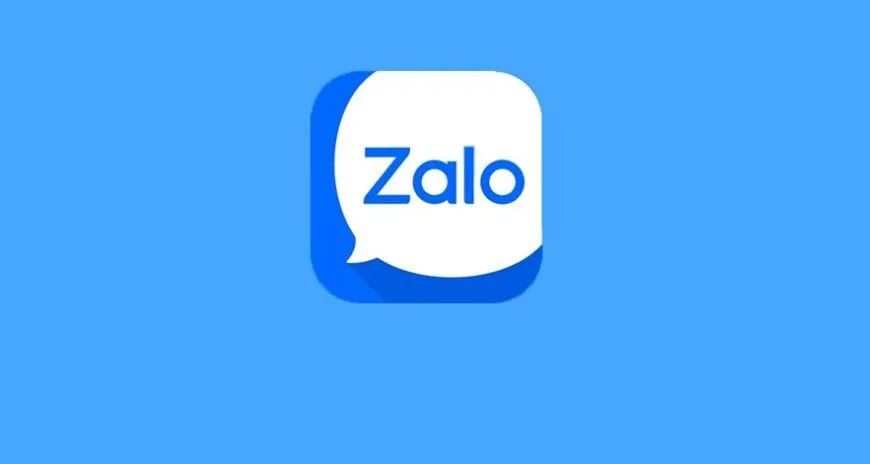
Bài viết liên quan
Cách tải Roblox về máy tính chi tiết từ A-Z
Hướng Dẫn Chi Tiết Cách Tải Zing TV Để Xem Phim Offline
Hướng dẫn cách tải phim trên Zing TV về máy tính